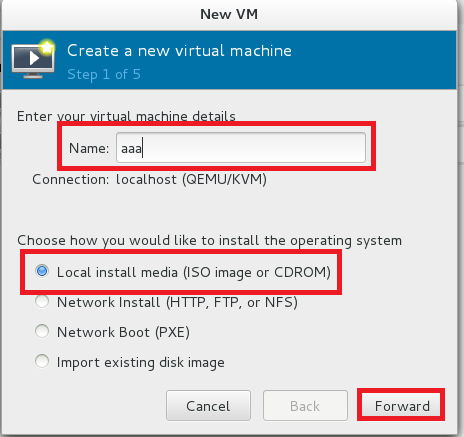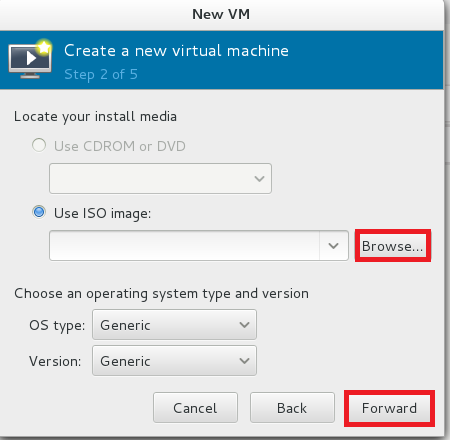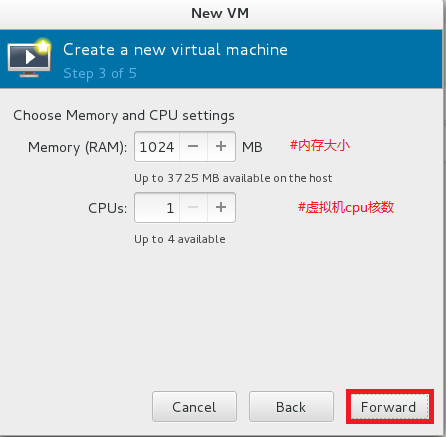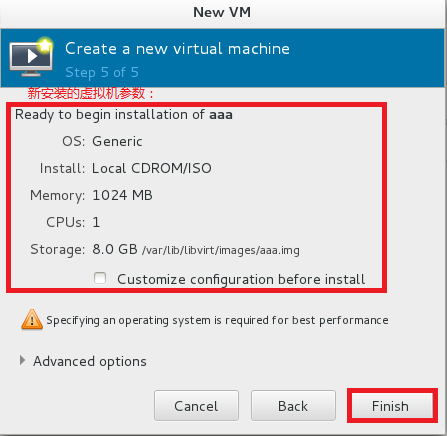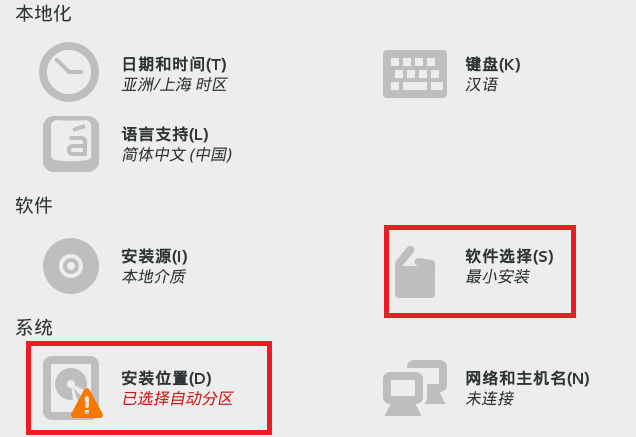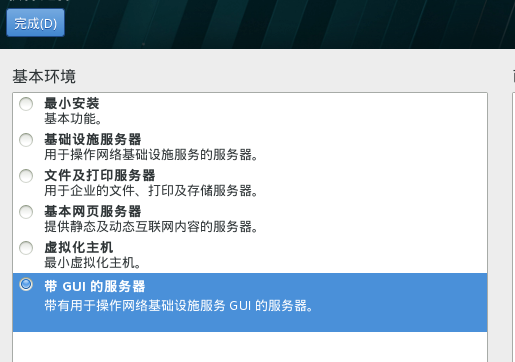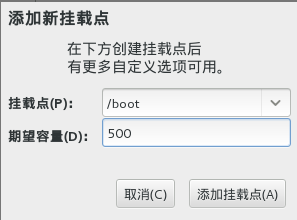一 . 虚拟机的手动安装:
虚拟机的安装需要iso文件,我的系统是7.0的所以使用rhel-server-7.0-x86_64-dvd.iso
1 虚拟机的安装指令:virt-manager (在真机的超级用户中进行),在打开的界面选择图示图标:
2. 设置虚拟机的名字,并选择使用本地文件安装(本地文件即iso文件)
3. 浏览并选中本地的iso文件:
4. 对虚拟机的内存和核数进行设置:
5. 存储空间设置:
6. 设置好的虚拟机硬件参数:
7. 完成后会弹出虚拟机的配置界面,选择7.0回车:
8. 语言选择:
9. 在日期时间,键盘,语言支持,安装源设置完成后,进行软件选择和安装位置的设置:
10. 软件选择的设置:
11. 分区选择:
12 添加新挂载点,主要有三个分别为/boot /swap / 当/的期望容量为空时,意思将剩余空间皆分配给/
12. 配置分区的结果会在左侧显示:
13 在安装界面会有用户设置,可以在这个时候设置也可以在虚拟机安装完成启动后设置,进度完成虚拟机就装好了,并会在virt-manager指令的界面显示出来:
二 . 用脚本的形式新增虚拟机的配置:
1. 建立虚拟机配置的脚本文件: vim /mnt/vm_creat.sh
2 在配置脚本文件中编辑:
3 脚本文件编辑完成后保存退出并给文件可执行的权限:
4 脚本执行后会弹出如下界面,就需要进行如上边的操作了:
5 可以在virt-manager界面中看到新建的虚拟机:
三. 创建快照,快照类似与虚拟机的备份,可以在快照虚拟机里进行操作而不影响原来的虚拟机:
1 快照生成指令: qemu-img create -f qcow2 -b jay-1.qcow2node1.qcow2
2 将生成的快照文件导入虚拟机:
3. 生成一个名为bbb的快照虚拟机:
四. 虚拟机的恢复:
新增虚拟机将会在/var/lib/libvirt/images/目录下产生一个.qcow2的文件,在/etc/libvirt/qemu/目录下产生一个.xml文件,如果这两个文件不小心被删除,虚拟机就会出现无法运行的情况,显示为文件丢失:
解决方法:将另一个主机的/var/lib/libvirt/images/xxx.qcow2和/etc/libvirt/qemu/xxx.xml 备份到本机的/mnt下,移动到原有目录,再执行指令进行配置:
virsh create westos.xml为一次性创建,在进行force off强制关闭后将会消失
取消永久创建的虚拟机:virsh undefine westos.xml
五. 虚拟机的改名:
编辑文件/etc/libvirt/qemu/westos.xml #编辑westos的信息文件修改westos的名称:
将原来的westos改为linux
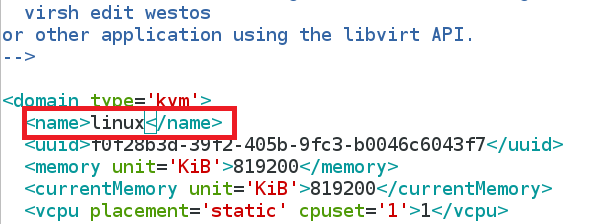
文件中的名字修改完成后,需要重启服务: systemctl restart libvirtd.service
在virt-manager界面断开连接再连接上,原有虚拟机westos更名为linux

: